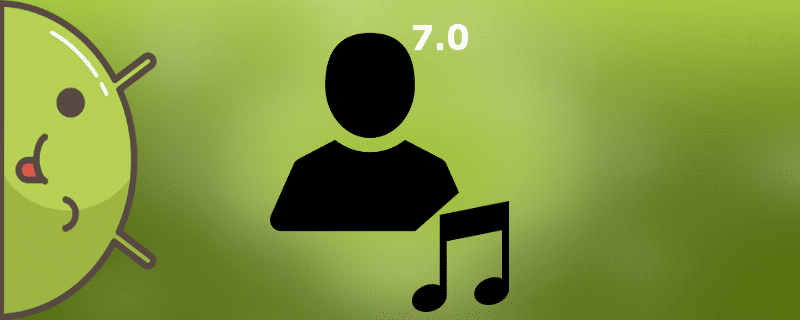De nombreux utilisateurs ne sont pas satisfaits de la sonnerie déjà installée sur leur smartphone et souhaitent immédiatement la remplacer par leur chanson préférée. Mais les propriétaires du système d'exploitation mis à jour ne savent peut-être pas comment mettre une sonnerie sur Android 7.0, si cette procédure est similaire aux versions précédentes, et ce qu'il faut pour remplacer l'enregistrement audio. A propos de notre site web GuruDroid.net et vous le dira.
Marshmallow et Nougat : y a-t-il une différence dans la sélection des sonneries ?
La réponse est sans équivoque : non. Le principe du réglage d'une mélodie n'a pas changé sur Android 7. Bien sûr, de petits changements, comme l'interface et l'emplacement des "Paramètres", le lecteur de musique, existent, mais ils ne sont pas essentiels.
Beaucoup plus dépend du firmware, de sa version, et du louncer que vous choisissez. Mais la racine de l'opération n'est pas affectée. Comme la procédure elle-même est assez simple et rapide, elle peut être qualifiée de "cosmétique" et n'importe quel débutant peut s'en charger.
Une méthode très simple, qui ne nécessite qu'un gestionnaire de fichiers sur le téléphone. Habituellement, les éléments suivants sont intégrés ES Guideil est le meilleur de son genre. Pour en savoir plus sur l'application, lisez l'article "Comment dézipper une archive zip sur Android". Si vous ne l'avez pas sur votre appareil, pas de problème, vous pouvez facilement le télécharger sur Google Play.
Ouvrez maintenant le gestionnaire, cliquez sur "Fichiers" ou "Gestionnaire de fichiers" et sélectionnez "Musique". Vous verrez une liste des enregistrements audio disponibles, et un clic long sur une piste fera apparaître un menu supplémentaire. Appuyez sur "Utiliser comme appel".
Comment définir une sonnerie pour votre Android 7.0 via le lecteur

Sur l'écran d'accueil, trouvez l'icône "Musique" ou "Joueur".. Veuillez noter que si vous avez un firmware personnalisé ou droits root déverrouillésLe lecteur par défaut peut être une application portant un nom spécifique, comme Free Music, alors faites attention.
La liste des fichiers audio s'ouvre, comme dans la version précédente, mais vous pouvez maintenant les trier par artiste, album, piste et liste de lecture. Le reste est très simple : cliquez sur un morceau, ouvrez les options et définissez les paramètres suivants "Musique pour sonner". C'est fait.
Configuration à travers les paramètres

Le second devrait être un onglet appelé "Sonnerie" ou "Sonnerie entrante". C'est l'article dont nous avons besoin. Cliquez. Les fichiers audio peuvent maintenant être sélectionnés : fichiers système intégrés ou fichiers personnels. Appuyez sur "Personnel" et entrez le chemin d'accès à votre piste préférée via l'explorateur de pistes. C'est fait.
Si vous ne trouvez pas l'élément ou l'onglet "Son" pour modifier la mélodie, allez au bas de la liste et ouvrez "Paramètres avancés". Les options nécessaires devraient y être présentes. Pour obtenir de meilleurs résultats, il faut également activer le mode mode mode de développement.
Comment définir des sonneries pour différents contacts

- Ouvrez l'application Contacts (Exactement "Contacts", pas "Téléphone"), une liste des numéros enregistrés sur l'appareil s'affiche.
- Cliquez sur la vignette du contact, mais pas sur le numéro, sinon l'appel ne fera que commencer.
- Une nouvelle fenêtre s'ouvre, dans laquelle vous pouvez cliquer sur l'image humaine ou le triplet.
- Un menu petit mais utile apparaît dans lequel vous sélectionnez l'option "Définir une sonnerie". Ensuite, utilisez un explorateur tiers ou l'application Media Store pour définir la musique souhaitée. Il peut également vous être demandé si vous souhaitez définir une sonnerie système ou une sonnerie personnelle. Malheureusement, la sélection de sonneries du système est plutôt pauvre.
Pour que la mélodie programmée soit toujours déclenchée, il est conseillé de ne pas la transférer sur une carte SD, et de ne le faire que si la mémoire interne est catastrophiquement faible. Au fait, vous pourriez également être intéressé par l'article "Comment vider la mémoire interne sur Android".
Comme vous pouvez le constater, il est assez facile de mettre une nouvelle sonnerie sur votre téléphone, Android 7.0 est tout à fait capable de le faire. Il n'y a rien de difficile à gérer pour l'utilisateur. Si vous avez d'autres questions - écrivez-nous dans les commentaires. Bonne chance !